Почему ноутбук издаёт писк во время работы или при выключении
При выключении ноутбука срабатывает «бипер», «спикер». Почему это происходит?
Проблемы на аппаратном уровне иногда настолько серьёзны, что компьютер не может запуститься — например, неисправна оперативная память или отошли контакты центрального процессора — в этом случае не получится включить компьютер, чтобы можно было проанализировать причины его проблемы.
Поэтому в материнские платы встроен механизм самодиагностики, а чтобы сообщить пользователю о причинах проблемы издаются звуковые сигналы — их количество и продолжительность кодирует причину проблемы.
Со звуковыми сигналами (писками) при включении компьютера мы сталкиваемся не особо часто, так как такие серьёзные аппаратные проблемы редко.
Но ещё реже мы сталкиваемся со звуковыми сигналами от материнской платы во время работы компьютера или при его выключении. Эта статья расскажет о возможных причинах, почему компьютер издаёт писк уже во время работы.
Причин, почему компьютер издаёт писк во время работы может быть несколько, обычно это уведомления о которых следует знать пользователю.
Сигнал при низком заряде батареи
В БИОСе эта настройка может называться:

Если вам не нравится, что ноутбук начинает пищать при низком заряде батареи, то перейдите в БИОС и отключите эту настройку.
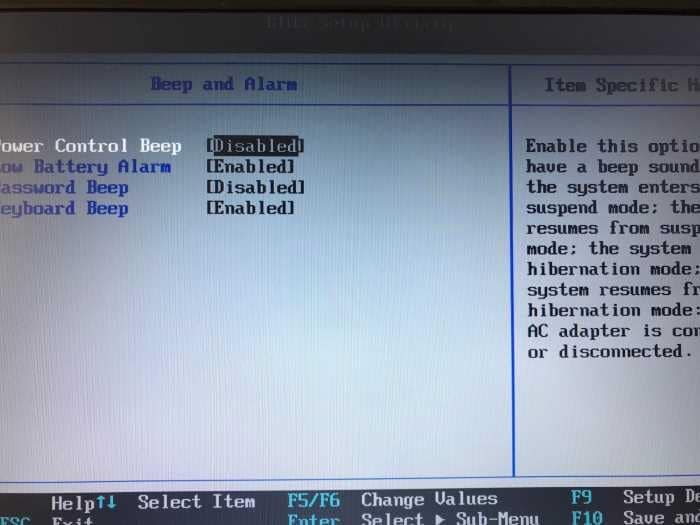
Звуковой сигнал при отключении питания
Если при отключении адаптера питания ваш ноутбук начинает издавать звуковой сигнал, то эту настройку вы можете отключить в БИОСе. Для этого поищите там опции:
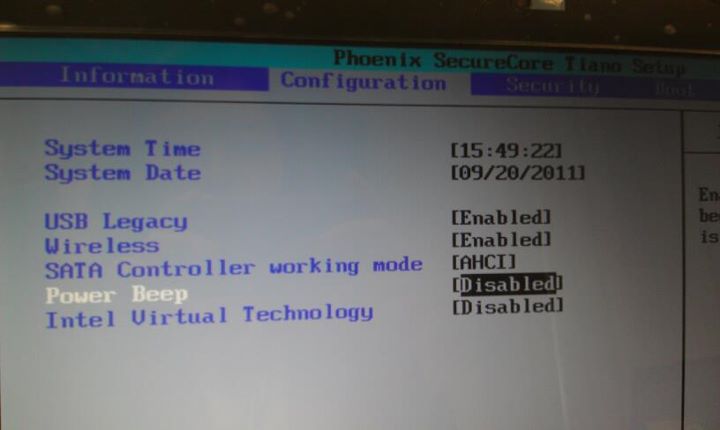
Причиной писка материнской платы, появляющегося в произвольные моменты, может быть проблема потери/прерывистого подключения питания. Многие ноутбуки издают звуковой сигнал, когда вы подключаете или отключаете адаптер питания (Lenovo этим хорошо известна). Это может указывать на проблему со шнуром адаптера питания, самим адаптером питания или разъёмом внутри компьютера. Вы можете визуально осмотреть разъем, встроенный в ноутбук, на наличие проблем.
В качестве быстрой проверки вы можете пошевелить шнуром рядом с тем местом, где он подключается к ноутбуку, и прислушаться к звуковым сигналам. Вы также можете смотреть на свой экран и видеть, переходит ли он из режима подключения к электросети и зарядки в режим работы от батареи. Это наиболее частая причина случайных гудков.
Писк при открытии или закрытии крышки ноутбука
В БИОСе эта настройка называется Panel close alarm. При желании вы можете его отключить.

Звуковой сигнал при выходе из режима сна или гибернация
Некоторые модели ноутбуков издают сигнал когда компьютер просыпается. Опять же, отключить эту настройку можно в БИОСе.
Если ничего из вышесказанного не относится к вашему случаю, то зайдите в БИОС/EFI и поищите там настройки со словом Beep, например, «Beep and Alarm». Возможно, сигналы установлены на другие события.
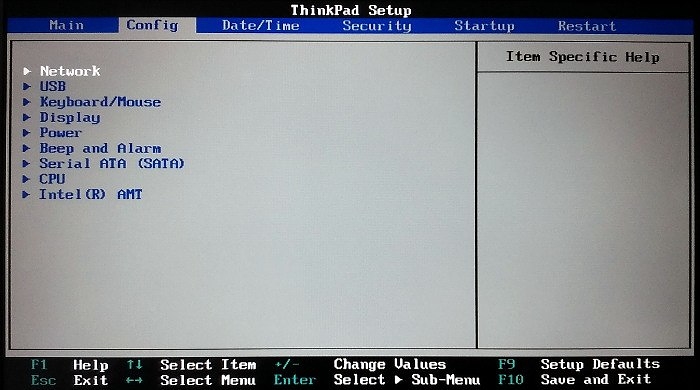
Звуковой сигнал из-за перегрева компьютера или другой неисправности
Также проверьте, что температура компьютера далека от критических. В этом случае большинство материнских плат начинают издавать писк.
Проверьте компьютер на наличие аппаратных неисправностей.
Связанные статьи:
- Использование PowerShell для просмотра и изменения настроек BIOS (64.7%)
- Что нужно знать об использовании UEFI вместо BIOS (64.7%)
- Как проверить оперативную память компьютера на наличие проблем (62.8%)
- Что делать, если компьютер не видит память (62.8%)
- Простой способ просмотреть содержимое EFI, Microsoft Reserved Partition и любых других скрытых разделов (55.9%)
- Полнотекстовый поиск по офисным файлам (Word) и архивам — теперь это просто! (RANDOM — 50%)
Ноутбук пищит и издает звуки: как исправить?

Ноутбук, который издает звуки или пищит, довольно распространенная проблема и конечно не означает, что вам нужен новый ноутбук. Впрочем, мы уже рассматривали подобную тему в статье и симптоматика будет схожа, но давайте посмотрим на эту проблему масштабнее.
Что означают постоянные звуки ноутбука?
Существует несколько различных типов звуковых сигналов, которые может издавать ваш ноутбук, но наиболее распространенным является непрерывный высокий звуковой сигнал. Этот тип звукового сигнала обычно вызывается проблемами с оборудованием и может указывать на что угодно, от слабого соединения до неисправного компонента.
Появился такой звуковой сигнал, первое, что нужно сделать, это попытаться определить, откуда он исходит:
- Если из динамика исходят повторяющиеся гудки, скорее всего, проблема в физическом оборудовании.
- Однако, если звуковой сигнал исходит от клавиатуры или другой области ноутбука, это может быть проблема с программным обеспечением.
Основные причины непрерывного звукового сигнала
- Одной из распространенных причин непрерывного звукового сигнала ноутбука является проблема с оперативной памятью. Если оперативная память вашего компьютера выходит из строя, вы обычно слышите длинный повторяющийся звуковой сигнал. Чтобы это исправить, вам нужно заменить неисправный модуль оперативной памяти.
- Другой распространенной причиной непрерывного звукового сигнала является неисправный вентилятор системы охлаждения. Если охлаждающий вентилятор вашего компьютера вышел из строя, вы снова, как правило, услышите длинный повторяющийся звуковой сигнал. Чтобы это исправить, вам нужно заменить неисправный охлаждающий вентилятор.
Непрерывный звуковой сигнал может быть вызван рядом других проблем, поэтому важно обратиться за профессиональной помощью, если вы не можете решить проблему самостоятельно.
Как исправить проблему со звуковым сигналом ноутбука?
Вы можете попробовать решить проблему с пищащим ноутбуком исходя из возможных причин возникновения данной проблемы:
Неисправный аккумулятор ноутбука
Первое, что вы должны сделать, если ваш ноутбук пищит, это проверить аккумулятор. Если батарея разряжена, вам нужно будет подключить ноутбук к источнику питания, чтобы зарядить его. Однако, если батарея не разряжена, возможно, что-то не так с оборудованием.
А о том, как правильно заряжать аккумулятор ноутбука читайте в материале!
Неисправное оборудование ноутбука
Одна из наиболее распространенных причин, по которой ваш ноутбук может непрерывно издавать звуки, связана с неисправным оборудованием. Это может быть что угодно, от ослабленного провода до неисправного компонента на материнской плате. Если вы подозреваете, что это так, вам следует отнести свой ноутбук к квалифицированному специалисту, который сможет диагностировать и устранить проблему.
Неверные настройки ноутбука
Если ваш ноутбук постоянно пищит, это может быть связано с неправильными настройками. Например, если громкость слишком высока, это может вызвать непрерывный звуковой сигнал. Чтобы это исправить, просто уменьшите громкость или полностью выключите звук.
Еще одна настройка, которая может вызвать непрерывный звуковой сигнал, — это яркость экрана. Если экран установлен на слишком яркий, это может привести к непрерывному звуковому сигналу. Чтобы это исправить, просто уменьшите яркость экрана или настройте параметры дисплея.
Неправильное подключение оперативной памяти (ОЗУ)
Если ваш ноутбук постоянно издает звуковой сигнал, существует вероятность, что оперативная память подключена неправильно.
- Эту проблему относительно легко исправить — просто извлеките модули оперативной памяти и вставьте их снова, убедившись, что они надежно закреплены в разъемах. Если это не решит проблему, вам может потребоваться заменить модули оперативной памяти.
Перегрев ноутбука
Перегрев — одна из самых распространенных причин, по которой ноутбуки начинают издавать звуковые сигналы. Если ваш ноутбук постоянно издает странные звуки, это, вероятно, связано с тем, что температура внутри корпуса становится слишком высокой.
- Один из способов избежать перегрева — убедиться, что ваш ноутбук имеет хорошую вентиляцию. Убедитесь, что ничто не блокирует вентиляционные отверстия вашего ноутбука, и если вы используете его на мягкой поверхности, такой как кровать или диван, попробуйте использовать его на твердой поверхности. Вы также можете попробовать использовать охлаждающую подставку, предназначенную для ноутбуков.
Ноутбук может пищать если неисправна клавиатура

Еще одна возможная причина непрерывного звукового сигнала компьютера — что-то застряло в одной из клавиш клавиатуры. Это может произойти, если вы что-то пролили на клавиатуру ноутбука или если со временем в клавише скапливается грязь и пыль. Есть несколько вещей, которые вы можете сделать, чтобы решить эту проблему.
- Во-первых, попробуйте отключить клавиатуру от ноутбука и снова подключить ее. Это может решить проблему, если было просто плохое соединение.
- Если это не сработает, вы можете попробовать перезагрузить ноутбук или выключить его кнопкой питания. Это сбросит все залипшие клавиши и прекратит звуковой сигнал.
Наконец, если ни одно из этих решений не работает, вам может потребоваться заменить клавиатуру. Замена клавиатуры обычно довольно простая процедура и занимает всего несколько минут.
Неисправный жесткий диск
Еще одна вероятная причина того, что ноутбук пищит – это неисправность жесткого диска, кокой бы ни был установлен, будь то HDD или SSD. Это может быть вызвано различными проблемами, в том числе физическим повреждением диска или поврежденными данными. В любом случае важно устранить проблему как можно скорее, чтобы не потерять важные файлы.
- Если проблема заключается просто в повреждении данных, вы можете использовать программное обеспечение для их восстановления.
- Если повреждение более серьезное, может потребоваться полная замена жесткого диска. В любом случае лучше прежде проконсультироваться с профессионалом.
Вирус или вредоносное ПО
Если ноутбук постоянно издает звуки, это может быть связано с заражением вирусом или вредоносным ПО. Есть несколько вещей, которые вы можете сделать, чтобы попытаться решить эту проблему , но, возможно, лучше всего отдать свой ноутбук профессионалу, если проблема не устранена.
- Одним из возможных решений является запуск антивирусного сканирования с помощью антивирусного программного обеспечения. Если на вашем компьютере не установлен антивирус, в Интернете можно найти бесплатные варианты. Однако стоит помнить, что у бесплатных версий ограниченный функционал и я бы настоятельно рекомендовал, устанавливать полноценную версию антивирусной программы!
- Еще одна вещь, которую вы можете попробовать, — это перезагрузить компьютер в безопасном режиме. Это отключит все второстепенные программы и службы, что может помочь решить проблему. Для этого просто зажмите клавишу Shift и нажмите кнопку «Перезагрузить».
Если ни одно из этих решений не работает, вам может потребоваться обратиться к специалисту для дальнейшей диагностики. Они смогут определить, вызвана ли проблема аппаратным или программным обеспечением, и предложат более надежное решение.
Проблемы с ОС могут вызывать звуковой сигнал в ноутбуках
Если вы недавно установили новую программу или оборудование, это может быть причиной проблемы. Попробуйте удалить программу, а также отключить оборудование, если вы что-нибудь подключали, например, внешние жесткие диски, флешки, и т.д. Если проблема в программном обеспечении, вам может потребоваться переустановка операционной системы.
Ошибка жесткого диска
Это распространенная проблема, из-за которой ваш ноутбук может постоянно издавать звуковой сигнал. Есть несколько вещей, которые вы можете сделать, чтобы решить эту проблему:
- Одна вещь, которую вы можете попробовать, это перезагрузить ноутбук. Иногда это помогает решить проблему.
- Если это не сработает, вы можете попробовать вскрыть свой ноутбук и проверить соединения с жестким диском. Убедитесь, что они закреплены и не болтаются.
Если эти две вещи не работают, возможно, вам придется заменить жесткий диск. После замены жесткого диска обязательно сделайте резервную копию всех своих данных, чтобы не потерять их. Жесткие диски могут выйти из строя без всякого предупреждения, поэтому всегда полезно иметь резервную копию на всякий случай.
Как определить коды ошибок звукового сигнала компьютера?
Есть несколько способов определить коды ошибок звукового сигнала компьютера:
Во-первых, по типу звукового сигнала, который издает ваш компьютер.
- Если вы слышите один короткий звуковой сигнал, это обычно означает, что ваш компьютер успешно завершил процедуру POST (самопроверка при включении).
- Однако если вы слышите непрерывный или повторяющийся звуковой сигнал, это обычно указывает на ошибку.
Во-вторых, по количеству звуковых сигналов – это еще один способ определить, почему ваш ноутбук может постоянно пищать.
- Например, один длинный и два коротких сигнала обычно указывают на проблему с оперативной памятью вашего компьютера.
- Три последовательных длинных звуковых сигнала обычно означают проблему с видеокартой вашего компьютера.
Более подробно о cигналах (коды ошибок BIOS) можно узнать в материале!
Надеюсь, что данная статья была полезна и помогла с вопросом устранения неполадок, связанных с непрерывным звуковым сигналом на вашем ноутбуке! Поделитесь данным руководством со знакомыми и друзьями, возможно им оно тоже пригодиться!
Источник https://zawindows.ru/%D0%BF%D0%BE%D1%87%D0%B5%D0%BC%D1%83-%D0%BD%D0%BE%D1%83%D1%82%D0%B1%D1%83%D0%BA-%D0%B8%D0%B7%D0%B4%D0%B0%D1%91%D1%82-%D0%BF%D0%B8%D1%81%D0%BA-%D0%BF%D0%BE-%D0%B2%D1%80%D0%B5%D0%BC%D1%8F-%D1%80%D0%B0/
Источник https://rightsite.ru/noutbuk-postojanno-pishhit-i-izdaet-zvuki-pochemu/
Источник